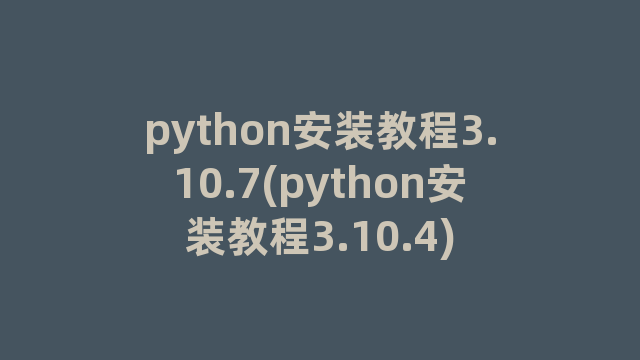
在本篇文章中,我们将为您详细介绍Python的安装教程,并重点讲解最新版本Python 3.10.7的安装过程。Python是一种功能强大且广泛应用于各个领域的编程语言,因其简洁易学和丰富的第三方库而备受开发人员的喜爱。
准备工作
在开始安装Python 3.10.7之前,您需要确保您的计算机系统符合以下要求:
- 操作系统: Windows、Mac OS X或Linux
- 可用磁盘空间: 至少100MB以上
- 网络连接: 用于下载Python安装程序
步骤一:下载Python安装程序
首先,您需要从Python官方网站上下载Python 3.10.7的安装程序。打开您的浏览器,访问官方网站(https://www.python.org/downloads/),并点击下载按钮。根据您的操作系统选择正确的安装程序,然后保存到本地。
步骤二:运行安装程序
安装程序下载完成后,双击运行该程序。在Windows上,可能会弹出用户账户控制窗口,请选择“是”以允许程序进行更改。
接下来,您将看到Python安装程序的欢迎界面。请阅读并接受软件许可协议,然后点击“下一步”按钮。
步骤三:选择安装选项
在这一步中,您可以选择自定义安装选项。如果您对Python的配置不熟悉,建议您使用默认选项进行安装。点击“下一步”继续。
然后,您可以选择在系统路径中添加Python以便全局访问。勾选“Add Python to PATH”选项后,您可以在命令行或终端中直接运行Python命令。点击“下一步”继续。
步骤四:选择安装目录
在这一步中,您可以选择Python的安装目录。默认情况下,Python将安装在C:Python310文件夹中。如果您希望更改安装目录,请点击“浏览”按钮,并选择您希望安装的文件夹。点击“下一步”继续。
步骤五:安装Python
在这一步中,Python将开始安装到您选择的目录中。请耐心等待安装过程完成,这可能需要几分钟的时间。
安装完成后,您将看到“Setup was successful”(安装成功)的提示信息。您可以选择“Disable path length limit”(禁用路径长度限制)选项,以避免在使用较长文件路径时出现问题。点击“关闭”按钮完成安装。
验证安装结果
为了确保Python已成功安装,您可以打开命令行或终端窗口,并运行以下命令:
python --version
如果您看到输出类似于“Python 3.10.7”的版本号信息,则表示Python已成功安装。
总结
通过本文,我们详细介绍了Python 3.10.7的安装教程。您需要进行一些准备工作,并按照下载、运行安装程序的步骤进行操作。最后,您还可以验证安装结果,确保Python已成功安装。
现在,您可以开始享受使用Python编程所带来的便利和乐趣了!无论是进行数据分析、Web开发还是人工智能,Python都将是您的得力助手。
神龙|纯净稳定代理IP免费测试>>>>>>>>天启|企业级代理IP免费测试>>>>>>>>IPIPGO|全球住宅代理IP免费测试





